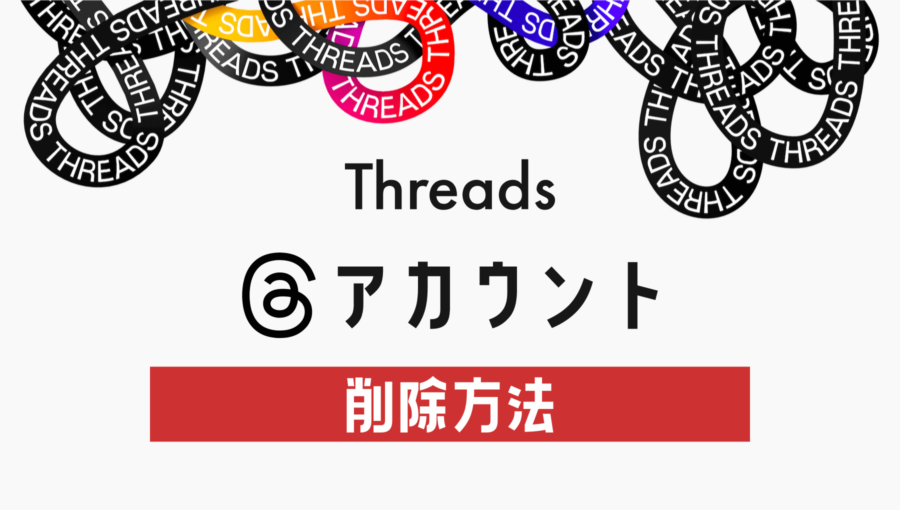Instagram インサイトを使って投稿のリーチやインプレッション数を確認できるようにする方法
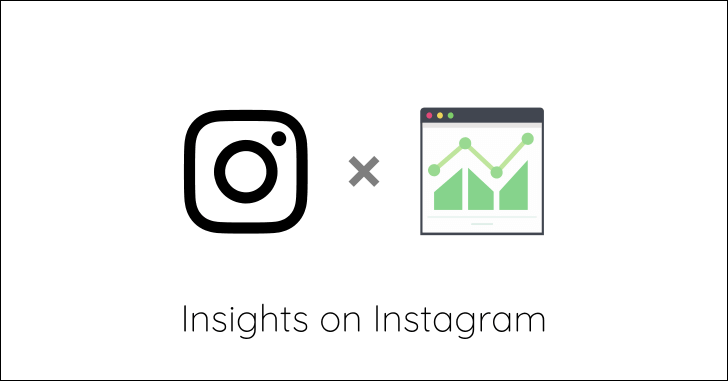
Instagram には Facebook ページのリーチ数や Twitter のインプレッション数のように、投稿した写真が何人に閲覧されたのかを確認するための分析ツール「インサイト」があります。Instagram が公式に提供しているものです。
この分析ツールを使えるようにするには、アカウントの設定の変更が必要です。ここで紹介する手順に沿って行えば、誰でも簡単にインプレッション数を確認できるようになります。
下記手順は Instagram アプリから操作したものです。Web 上から設定することはできません。また、アプリの画面が暗いのはダークテーマを設定しているためです。
アカウント切り替え処理を実行
ビジネスアカウントに切り替える
Instagram でリーチ数が表示されるようにするには、個人アカウントをビジネスアカウントに変更しなくてはいけません。まずはその方法です。
アカウントを切り替えに伴い、料金が発生することはありません。
プロフィール画面を開き、右上の アイコンをタップして [ 設定] メニューを開きます。
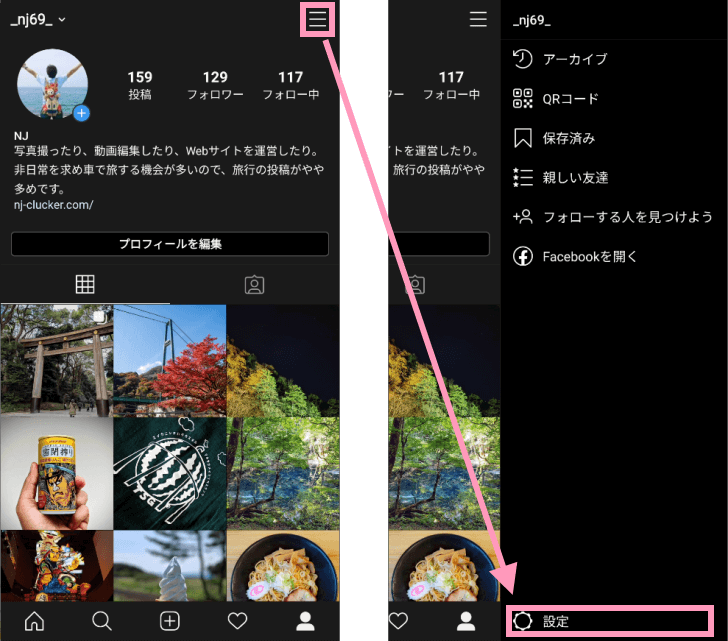
メニューの一番下にある [プロアカウントに切り替える] を選択します。
![[プロアカウントに切り替える] メニュー選択](https://nj-clucker.com/wp-content/uploads/2020/01/instagram-insights03.png)
続いてアカウントタイプ [クリエイター] [ビジネス] の何れかを選択します。個人アカウントだとクリエイターを選択したほうが良いかと思ったのですが、僕の場合次のカテゴリー選択で最適なものが見つからなかったため [ビジネス] を選択しました。
ここは実際に選択してみて、遷移先のページで合ったものが無ければ、戻ってもう一方を選択すれば OK です。
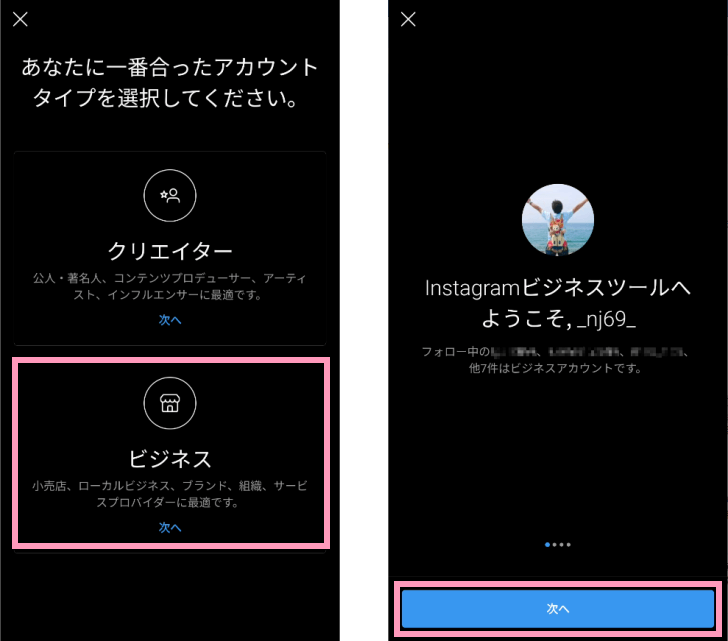
カテゴリーの選択画面に移ります。自身のアカウントに合ったものを選択してください。仮に選択内容がミスマッチであっても、おそらく何も問題ないと思います。広告を出したりお金を払って何かしらアクションする場合には、適したものを選んだほうが望ましいでしょう。
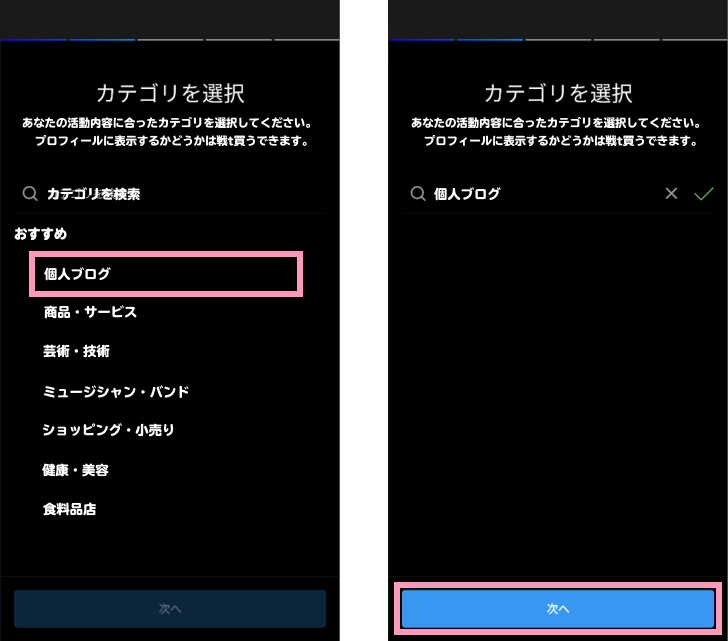
連絡先情報と Facebook ページの扱いについて選択します。店舗を構えて集客する形態のビジネスでない限り、連絡先情報の掲載は不要です。また Facebook ページの作成を促されますが、作成しなくて大丈夫です。既に Facebook ページを所有している場合も、ここでページを作成せず先に進みましょう。

これでビジネスアカウントの作成は完了です。
インサイトを使って投稿を分析しよう
インサイトで分析できる内容
大きく分けて次の2つの情報が確認できます。
フォロワーのユーザー情報
これらの情報を確認できるようにするには、100人以上のフォロワーが必要になります。
- フォロー数の増減
- フォロワーの地域
- フォロワーの年齢層
- フォロワーの性別
各投稿別の情報
| フォロー数 | 投稿内容からフォローしたユーザー数 |
|---|---|
| リーチ | 投稿を閲覧したユニークユーザー数 |
| インプレッション数 | 閲覧回数。タイムライン、ハッシュタグといった閲覧元の情報がわかる |
| インタラクション | プロフィール閲覧数 |
インサイトの閲覧方法
投稿内容の画面に [インサイトを見る] が追加されているので、そこから確認できます。
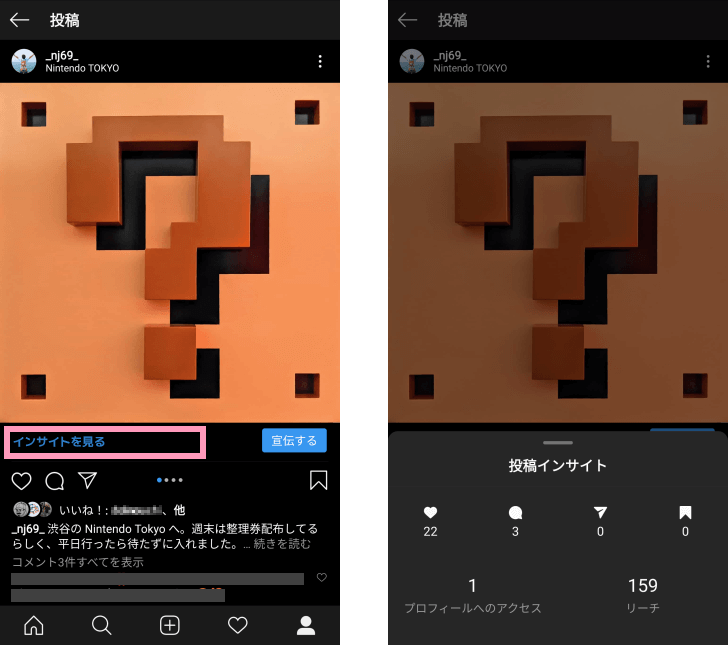
表示された投稿インサイトを上にスワイプして、その他の情報が確認できます。
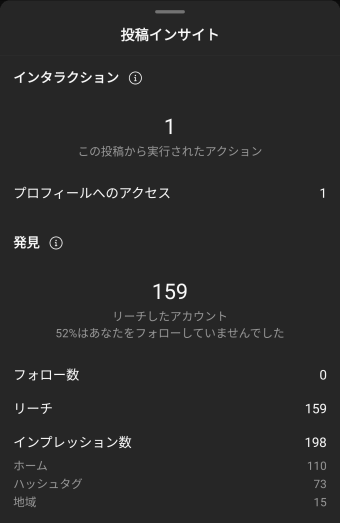
またビジネスアカウントに切り替えた後は、プロフィール画面右上の アイコンからメニューを開くと [インサイト] が追加されています。そちらからは全体の内容が確認できます。
![プロフィールメニューから [インサイト] を開く](https://nj-clucker.com/wp-content/uploads/2020/01/instagram-insights09.png)
[コンテンツ] を開くと最近の投稿に関する情報が表示されます。下記の画像で何も表示されていないのは、しばらく投稿していないためです。ここには側近一週間分の情報しか表示されません。
過去の投稿データを確認する場合、投稿の項目にある [すべてを見る] を選べば、インサイトの情報が収集された投稿をまとめて閲覧できます。
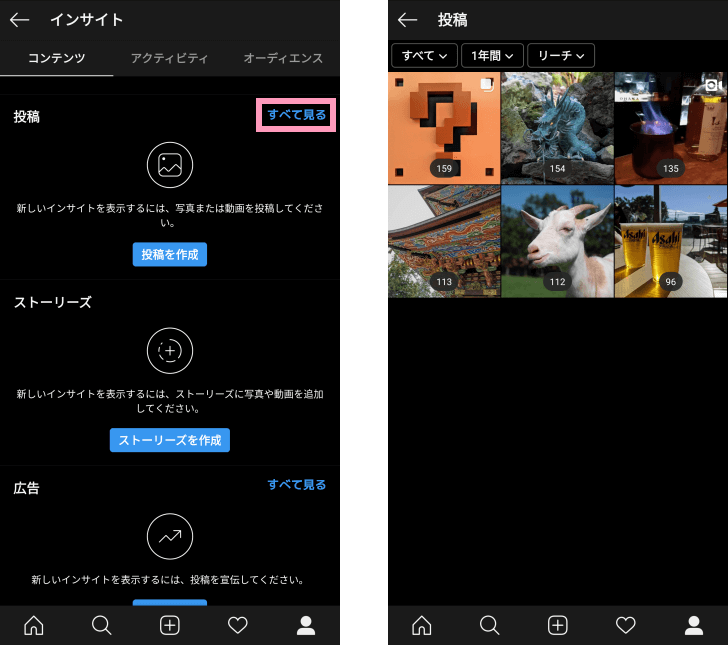
ここで表示できるのは最大で2年間分です。初期値はリーチを集計した数字が表示されています。右上のプルダウンを変更すれば、その他の集計項目を表示させることが可能です。
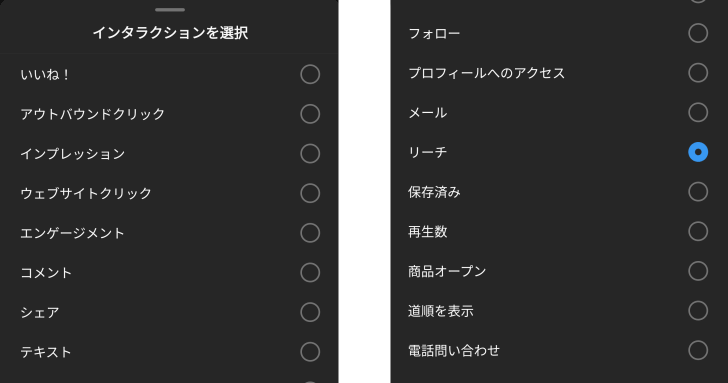
Android 版アプリの場合、このインタラクション選択が正しく行えないバグがあります。例えば [テキスト] を選択すると [いいね!] の集計数が表示されたり、選択項目と表示項目がゴチャゴチャになっています。
インサイトが反映されるのはアカウント切り替え後の投稿から
1つ注意点があります。ビジネスアカウントに切り替えても、過去に投稿した情報に対するリーチやインプレッション数はカウントされていないため確認できません。
分析対象になるのは、アカウント切り替え後に投稿されたものに限ります。
インサイトのデータは分析するのが大切
単に集計データが見られるようになって喜んでいては、何も意味がありません。どのようなルートで投稿が見られているのか、きちんと数字を眺めると様々なことが見えてきます。
例えばこの投稿の場合、ハッシュタグ経由によるアクセスが占める割合が大きいと分かります。つまりフォロワー数が少なくても、ハッシュタグの使い方を工夫すれば閲覧者が増やせることを示しています。
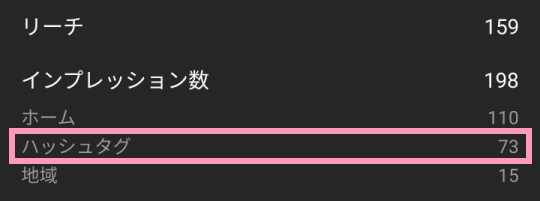
集計した数字をどう分析するかは状況によって変わってきます。まずはいろいろ試してみて、数字の変化を追いかけてみるところから始めてみると良いと思います。
以上、Instagram で投稿のリーチ数やインプレッション数を確認できる分析ツール「インサイト」の紹介でした。